29诸葛万年历:一款助力时间管理的智能工具29诸葛万年历是一款集日历、备忘录、时间管理、提醒等功能于一体的智能工具。它以其强大的功能和简洁的界面设计,...
华为手机日历记事设置详解,轻松管理时间安排
华为手机日历记事设置
在现代快节奏的生活中,时间管理变得尤为重要。华为手机提供了强大的日历记事功能,帮助用户轻松安排和管理个人和工作事务。本文将详细介绍如何在华为手机上设置和使用日历记事功能,让你的生活更有条理和高效。
1. 打开日历应用
解锁你的华为手机屏幕,找到并点击日历应用图标。通常情况下,该图标会显示一个日历日期的图标,你可以在主屏幕或应用列表中找到它。
2. 添加新的日历事件
在日历应用中,你可以看到当前月份的日历视图。要添加新的日历事件,请点击屏幕下方的“+”按钮或在日期上长按。接下来,你将看到一个新的事件编辑界面。

3. 输入事件名称和时间
在事件编辑界面中,你需要输入事件的名称和时间。名称可以是任何你想要的,例如“会议”、“生日聚会”或“购物”。时间可以是具体的日期和时间,也可以是一个时间范围。如果事件是全天活动,则可以选择“全天”选项。
4. 设置事件提醒
在事件编辑界面中,你可以设置事件的提醒方式。点击“提醒”选项,然后选择你喜欢的提醒方式,如弹出窗口、震动或铃声。你还可以设置提醒的提前时间,以确保你不会错过重要的事务。
5. 添加事件地点
如果你的事件需要特定的地点,请在事件编辑界面中点击“地点”选项,并输入地点的名称或地址。你还可以选择使用地图应用来选择地点,以便更准确地标记事件的位置。
6. 保存事件
完成事件的设置后,点击屏幕上方的“保存”按钮,将该事件保存到你的日历中。你可以在日历视图中看到新添加的事件,并通过不同的颜色或图标来区分不同类型的事件。
7. 查看和编辑事件
要查看或编辑已保存的事件,只需点击该事件在日历视图中的日期或时间。你可以修改事件的名称、时间、提醒、地点等信息,并保存更改。
8. 同步日历
如果你使用多个设备或希望与他人共享你的日历事件,华为手机提供了同步功能。你可以将日历与云服务(如华为云)或其他日历应用同步,以确保你的事件在不同设备上同步更新。
华为手机的日历记事功能可以帮助你轻松管理个人和工作事务。通过设置事件的名称、时间、提醒和地点,你可以更好地组织和安排你的时间。同步功能还可以让你在多个设备上方便地访问和更新你的日历事件。
相关文章






发表评论